网站首页互联网 >正文
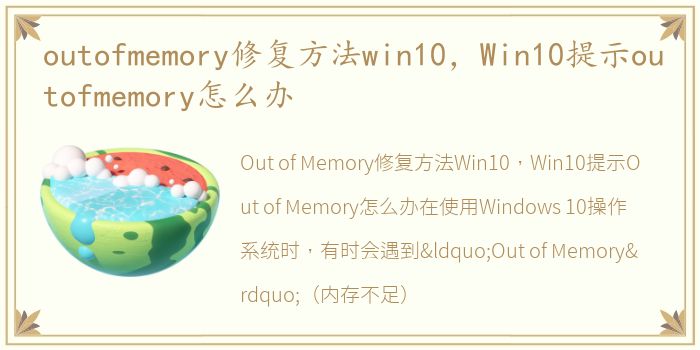
Out of Memory修复方法Win10,Win10提示Out of Memory怎么办
在使用Windows 10操作系统时,有时会遇到“Out of Memory”(内存不足)的错误提示。这个问题可能会导致电脑运行缓慢、应用程序崩溃或无法正常工作。然而,不必担心,本文将介绍一些修复方法,帮助您解决Win10中的Out of Memory问题。
1. 关闭不必要的后台程序
当您同时运行多个应用程序时,系统内存可能会被占用过多,导致Out of Memory错误。因此,关闭不必要的后台程序是解决问题的第一步。按下Ctrl + Shift + Esc组合键打开任务管理器,点击“进程”选项卡,找到并选择不需要的程序,然后点击“结束任务”。
2. 增加虚拟内存
虚拟内存是计算机硬盘上的一部分空间,用作RAM(随机存取存储器)的扩展。如果您的计算机没有足够的物理内存,可以通过增加虚拟内存来解决Out of Memory问题。右键点击“此电脑”,选择“属性”,然后点击“高级系统设置”。在“性能”选项卡下,点击“设置”,再点击“高级”选项卡。在“虚拟内存”部分,点击“更改”,取消选中“自动管理所有驱动器的分页文件大小”,然后选择系统驱动器(通常是C盘),将其设置为“自定义大小”。输入初始大小和最大大小(以MB为单位),然后点击“设置”和“确定”。
3. 清理磁盘空间
磁盘空间不足也可能导致Out of Memory错误。因此,定期清理磁盘空间是保持系统正常运行的重要步骤。您可以使用Windows 10内置的磁盘清理工具来删除临时文件、下载文件和其他不必要的文件。打开“文件资源管理器”,右键点击系统驱动器(通常是C盘),选择“属性”,然后点击“磁盘清理”。选择要清理的文件类型,然后点击“确定”。
4. 更新或升级应用程序
某些应用程序可能存在内存泄漏或其他问题,导致Out of Memory错误。在这种情况下,更新或升级应用程序可能会解决问题。打开应用商店或官方网站,检查是否有可用的更新或新版本。如果有,及时进行更新或升级。
5. 增加物理内存
如果您经常遇到Out of Memory错误,并且以上方法无法解决问题,那么可能是因为您的计算机物理内存不足。在这种情况下,增加物理内存可能是解决问题的最佳选择。您可以购买适配您计算机型号的内存条,并按照说明书将其安装到计算机主板上。
通过以上方法,您应该能够解决Win10中的Out of Memory问题。请记住,定期清理磁盘空间、关闭不必要的后台程序以及更新或升级应用程序是保持系统正常运行的重要步骤。如果问题仍然存在,建议咨询专业技术人员的帮助。
版权说明:本站所有作品图文均由用户自行上传分享,仅供网友学习交流。若您的权利被侵害,请联系我们
相关文章:
- 2023-11-11yy充值y币的介绍,YY语音充值中心(YY主面板上方钱包图标)充值失败怎么办
- 2023-11-10使用MacPilot释放Mac的全部潜力
- 2023-11-10如何清除Android手机或平板电脑上的缓存
- 2023-11-10三星GalaxyAI是全新的AI移动体验
- 2023-11-10如何在Android手机上旁加载应用程序
- 2023-11-10WhatsApp提高了通话安全性
- 2023-11-10Bluetti推出2023年黑色星期五特惠
- 2023-11-09苹果发布iOS17.1.1和iPadOS17.1.1
- 2023-11-09Apple发布了适用于AppleWatch的watchOS10.1.1
- 站长推荐
- 栏目推荐
- AppleiOS17.2Beta泄露新的更新功能改进了AppStore的类别浏览
- 新款苹果M3MacBookPro与M3ProMacBookPro系列推出
- 罗伯托菲尔米诺揭示了穆罕默德萨拉赫和萨迪奥马内关系背后的真相
- 特斯拉的YokeADoodleDoo用于Yoke和ViceVera的圆形方向盘安全气囊
- ZalatPizza在奥斯汀开设第二家分店
- 突破气体传感技术的极限
- 研究人员利用激光熔化纳米颗粒开发廉价高效的乙醇催化剂
- Pininfarina设计的VmotoAPD凭借电动大型踏板车实力挑战BMWCE04
- 利用自组装纳米片扩大纳米规模以实现可持续制造
- 有人可以建造这款由GT500驱动的1971福特野马Restomod吗
